„Fortnite“ neabejotinai yra vienas reikšmingiausių reiškinių žaidimų istorijoje. Išleistas 2017 m., pasaulį sukrėtė. Per pirmąsias dvi jo išleidimo savaites „Battle Royale“ režimu žaidė 10 milijonų žmonių. Vos po metų žaidimas pasiekė 125 milijonus žaidėjų visame pasaulyje.
kaip gauti monetų internete

„Fortnite“ sėkmė nuo pat jos paleidimo gali būti siejama su tuo, kad ją galima nemokamai atsisiųsti ir žaisti. Tai ypač patrauklu jaunesniems žaidėjams, kurie dabar turi galingesnius kompiuterius ir žaidimų galimybes nei ankstesnės kartos.
Nepaisant naujesnių technologijų, kurios pagerina žaidimų patirtį, žaidimo mechanika ir patrauklus žaidimo būdas pritraukia žaidėjus. Karikatūrinio dizaino „Fortnite“ įsitvirtino kaip atsitiktinis, linksmas žaidimas, nesikoncentruojantis į itin tikrovišką aplinką kaip būdą pagerinti panardinimą.
Kadangi žaidimas yra toks plačiai prieinamas, greičiausiai esate vienas iš žaidėjų, važiavusių skraidančiu autobusu, kad nuvyktų į areną. Todėl visiškai įmanoma, kad norėtumėte sužinoti, kiek laiko praleidote žaisdami Fortnite.

Kaip žaisti „Fortnite“ valandas
Geriausias būdas patikrinti „Fortnite“ žaidimo valandas yra naudojant specialią „Epic“ programą „Epic Game Launcher“. Paleidimo priemonė suteikia daugybę informacijos apie „Epic“ žaidimus, suteikdama jums visų įsigytų žaidimų apžvalgą. Taip pat galite nusipirkti, įdiegti ir paleisti „Epic“ žaidimus naudodami programą.
Žinoma, jei savo kompiuteryje žaidėte Fortnite, tai automatiškai reiškia, kad paleidimo priemonė jau įdiegta. Priešingu atveju negalėtumėte žaisti žaidimo, nes vienintelis būdas jį pradėti yra naudojant „Epic“ paleidimo programą.
Jei žaidėte žaidimą savo draugo kompiuteryje ir norite žaisti savo kompiuteryje, atsisiųskite Epic Game Launcher iš „Epic“ svetainė . Taip pat galite pasiekti Epic Launcher parsisiųsti tiesiogiai.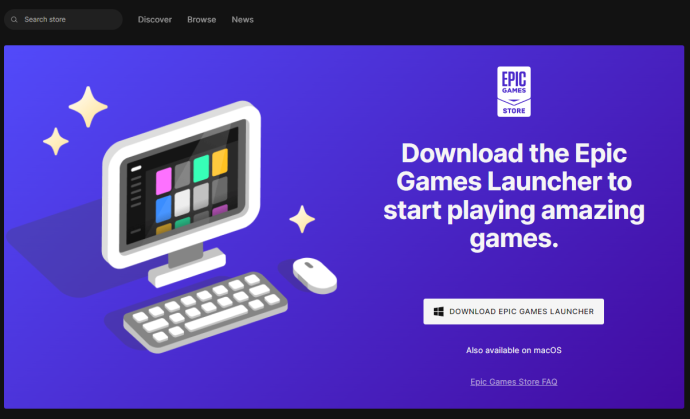
Kaip pamatyti, kiek valandų buvo žaidžiama naudojant „Windows“ / „Mac“ / „Linux“.
Norėdami nustatyti, kiek laiko praleidote mėgaudamiesi Fortnite, atlikite šiuos veiksmus:
- Atidarykite Epic Games Launcher.
Pastaba : tipas Epic Games Launcher lango paieškos juostoje, kad ją greitai rastumėte.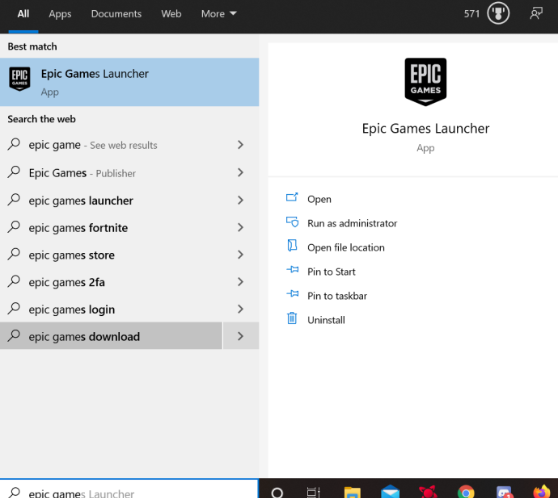
- Spustelėkite biblioteka kairėje esančiame meniu.
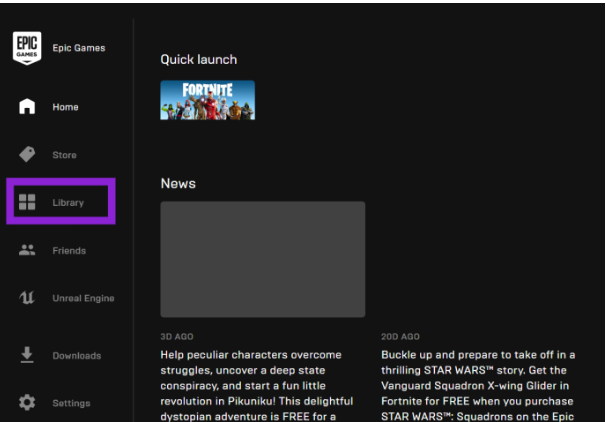
- Raskite Fortnite ir spustelėkite apačioje esantį trijų taškų meniu.
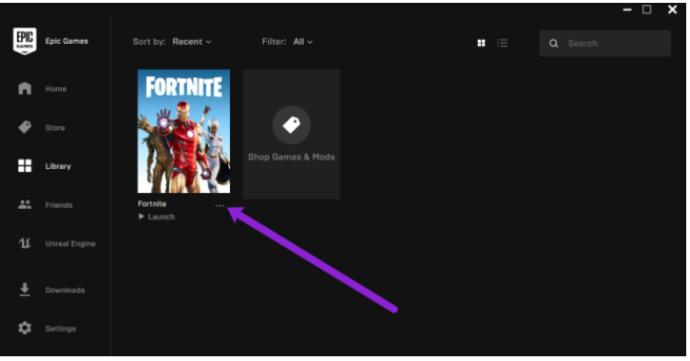
- Į dešinę Jūs žaidėte , pamatysite tikslų laiką, kiek žaidėte Fortnite.
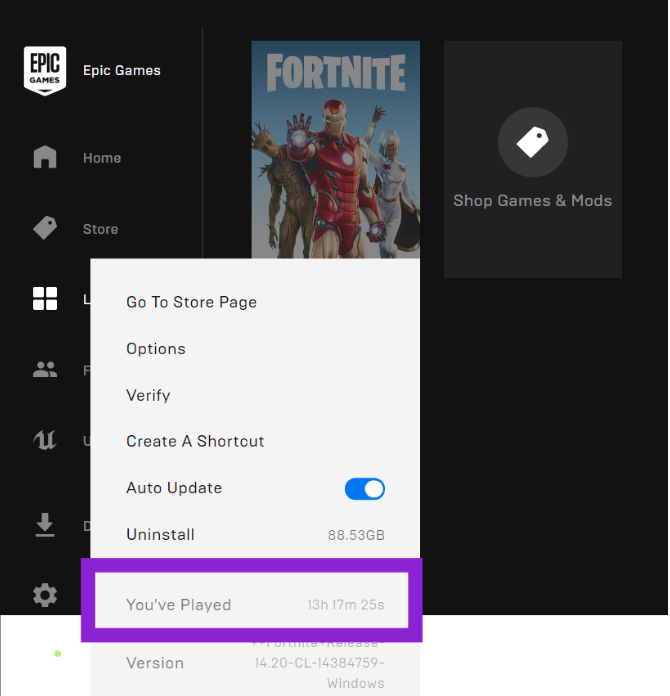
Priklausomai nuo to, kiek laiko žaidėte, Epic Games gali rodyti dienas, o ne valandas. Jei norite sužinoti, kiek tai yra valandų, padauginkite dienas iš 24. Pavyzdžiui, jei iš viso žaidėte Fortnite 12 dienų, tai reiškia 288 valandas.
Epas žaidimo statistikos trūkumas
Atminkite, kad „Fortnite“ yra labai konkurencinga kelių žaidėjų mūšio arena. Turint tokį didelį sekėjų skaičių, žaidimo statistika yra gyvybiškai svarbi žaidėjams. Deja, nuo žaidimo pasirodymo ši funkcija nebuvo itin patikima.
leisti VPN matuojamais tinklais
Tam tikru momentu Epic netgi nusprendė visiškai pašalinti žaidimo laiko skaitiklį. Jie norėjo sumažinti stresą savo serveriuose, kuriuos sukėlė ši funkcija. Galų gale skaitiklis buvo atkurtas, tačiau „Epic“ nelabai rūpinosi žaidėjais, besiskundžiančiais šios funkcijos nebuvimu.
Trečioji gelbėjimo šalis
Kaip ir su žaidimo laiko skaitikliu, žaidėjai nuolat agitavo, kad žaidimo statistika būtų pagerinta. Kadangi Epic nepateikia daug pažangos šioje srityje, daugelis trečiųjų šalių svetainių siūlo žaidėjams būtent tai, ko jiems reikia. Ir, kaip paaiškėjo, jie geriau stebėjo žaidėjų statistiką žaidime nei „Epic“.
Tinklalapiai kaip FortniteTracker , FortniteScout , ir FortniteStats , tai tik keletas, siūlo daug svarbios informacijos, kuri gali lengvai reitinguoti visus Fortnite žaidėjus. Tai leidžia greitai rasti statistiką. Viskas, ko reikia, yra įvesti savo Epic Games vartotojo vardą svetainėje.
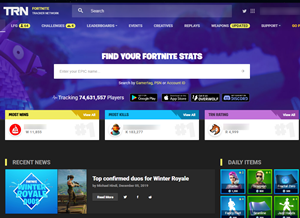
Kai žiūrite į turnyrinės lentelės lentelę, galite pamatyti, kiek nužudymų, laimėjimų ir žaidimo rungtynių žaidėjas pasiekė. Jame taip pat pateikiamas bendras to žaidėjo balas ir veiklos statistika.
Bendras rezultatas parodo, kiek taškų žaidėjai surenka per rungtynes. Pavyzdžiui, atidarę šovinių dėžę gausite 25 taškus. Jei rasite auksinę monetą, jūsų rezultatas padidės 100. Kita vertus, pergalė suteikia jums didžiulį 2000 taškų. Ir tai yra, jei grojote solo. Jei būtumėte būrio dalis, gautumėte dvigubai daugiau!
Tokia informacija kaip „Kill-to-Death Ratio“ arba „Win Ratio“ rodo, koks geras yra žaidėjas. Jei vartotojas žaidė dešimtis tūkstančių rungtynių ir turi aukštą našumo koeficientą, tai gana geras rodiklis, kad žiūrite į išskirtinį Fortnite žaidėją.
Nesvarbu, ar tik pradedate žaisti „Fortnite“, ar patyręs žaidėjas, gerai sekti, kiek laiko praleidžiate žaisdami. Jei tai yra kažkas, ką žaidžiate atsainiai, turėtumėte išlaikyti tą laiką protingame lygyje, neleisdami, kad jis trukdytų jūsų kasdienėms pareigoms. Tačiau žaidimo laikas turi būti labai didelis, jei norite pasiekti profesionalų lygį!
Ar jums naudinga žaidimo laiko statistika? Ar turėjote atsisiųsti trečiosios šalies programą? Pasidalykite savo patirtimi toliau pateiktame komentarų skyriuje.
„Fortnite Time Played“ DUK
Ar galiu pamatyti, kiek valandų žaidžiau „Fortnite“ savo PS4?
„Sony“ per daug nebendradarbiavo mums parodydama, kiek žaidėme. Per laimėjimus galite daug sužinoti apie žaidime praleistą laiką, tačiau rašant šį laiką nėra jokios parinkties Time Played.
„Sony“ kažkada pristatė užbaigimo funkciją, tačiau ji truko neilgai. Teoriškai kalbant, jei prisiregistruojate naudodami „Epic Games“ paskyrą, galite matyti savo laiką, praleistą kompiuterio paleidimo priemonėje. Štai šiek tiek informacijos apie Kaip pamatyti, kiek valandų buvo žaidžiama PS4 .
Ar galiu pamatyti „Fortnite“ žaidimo laiką savo „Xbox One“?
Rašymo metu „Xbox“ yra šiek tiek labiau bendradarbiaujanti nei jo PS4 kolega. Turite apsilankyti oficialiame klubo meniu ir spustelėti „Statistika“.
Ar galiu pamatyti „Fortnite“ žaidimo laiką „Switch“?
Taip! Laimei, „Nintendo Switch“ leidžia lengvai peržiūrėti bet kurio žaidimo laiko statistiką. Viskas, ką jums reikia padaryti, tai paspausti savo profilio piktogramą viršutiniame kairiajame pagrindinio ekrano kampe. Profilio skirtuke rodyklę į dešinę slinkite žemyn iki Fortnite.
Štai, pamatysi Žaidė *** valandas ar daugiau .
Žaidimo laikas yra būtinas
kaip pamatyti, kokios nuotraukos kitam patinka instagrame








